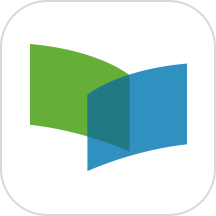中国大学MOOC手机版进行在校学生认证的方法
2024-07-23 15:32作者:91下载站
很多小伙伴在完成中国大学MOOC软件的下载与注册之后可能会遇到需要完成学生认证,方便加入该软件中的学校认证课程的情况。这时我们该在哪里找到中国大学MOOC软件中的学生认证工具呢。其实我们只需要进入中国大学MOOC软件的设置页面,然后在该页面中找到并打开“学校云服务”工具之后就能开始进行学生认证了。下方是关于如何使用中国大学MOOC手机版进行在校学生认证的具体操作方法,如果你需要的情况下可以看看方法教程,希望小编的方法教程对大家有所帮助。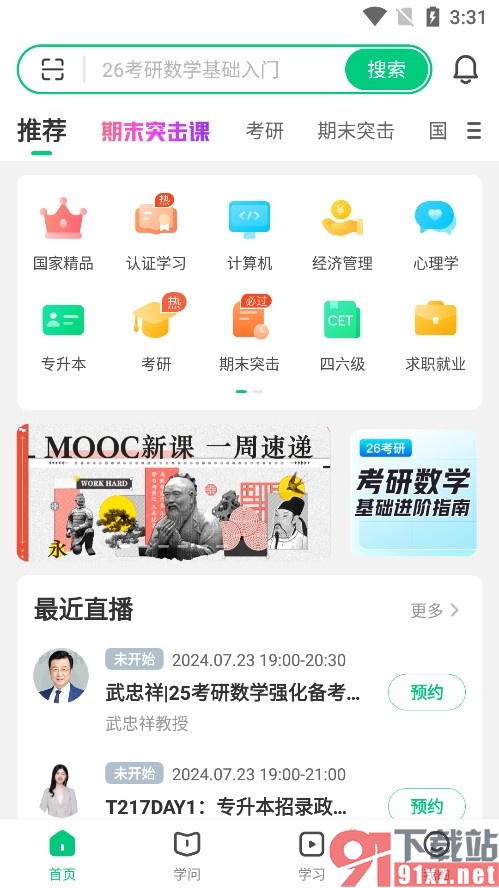

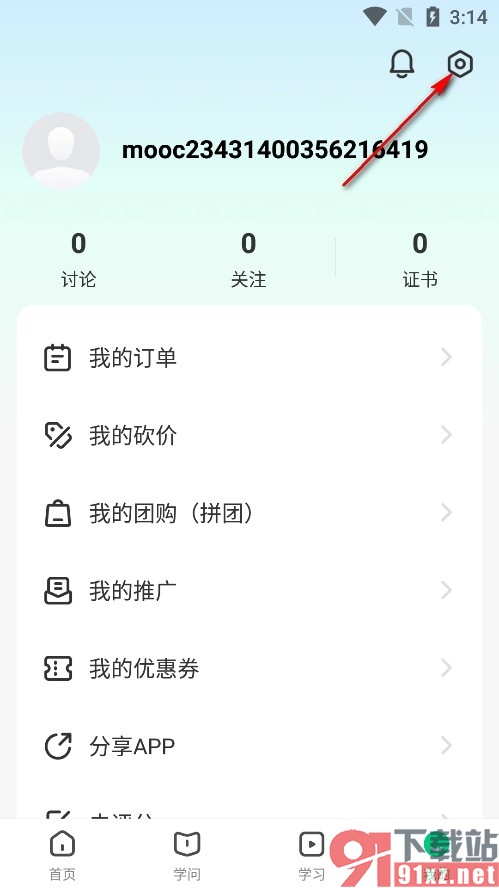
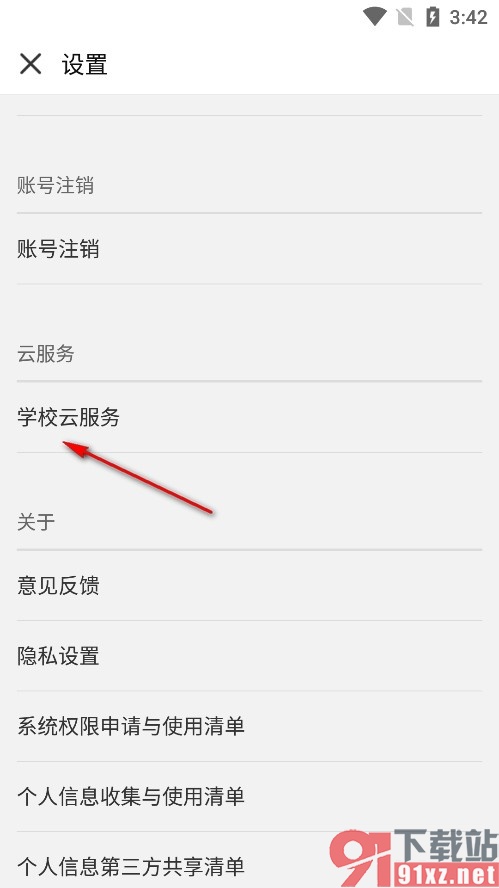
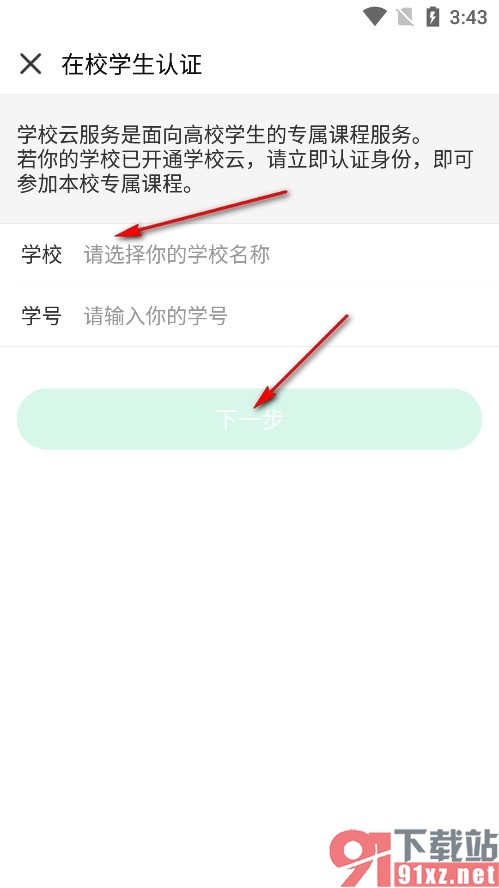
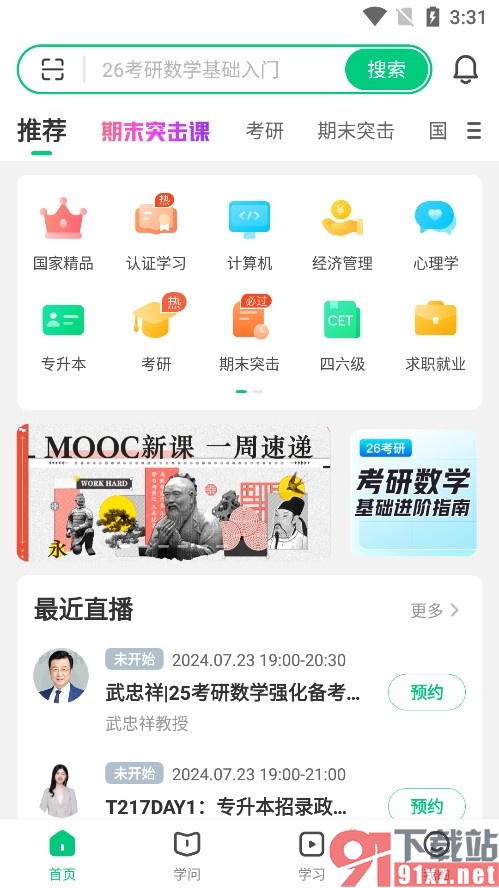
方法步骤
1、第一步,我们点击打开中国大学MOOC软件之后,再在中国大学MOOC页面中点击打开“我的”选项

2、第二步,进入中国大学MOOC的主页页面之后,我们再在页面中找到设置图标,点击打开该图标
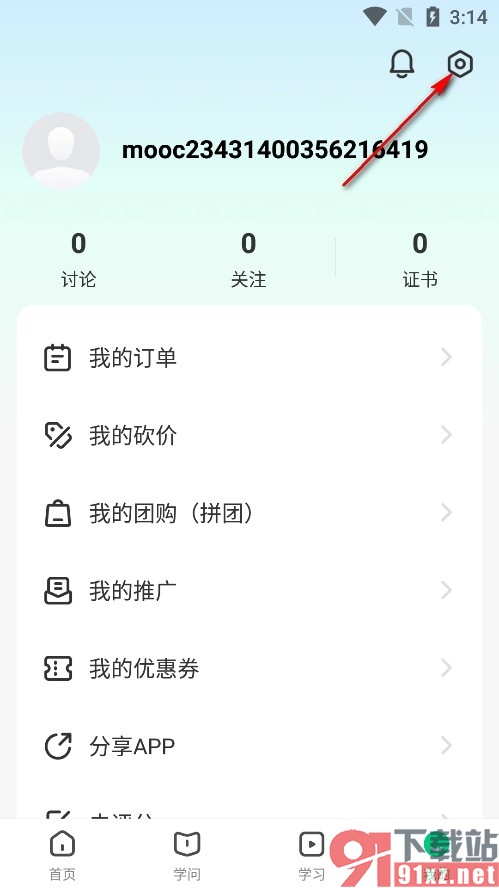
3、第三步,进入中国大学MOOC软件的设置页面之后,我们再在该页面中找到并打开“学校云服务”选项
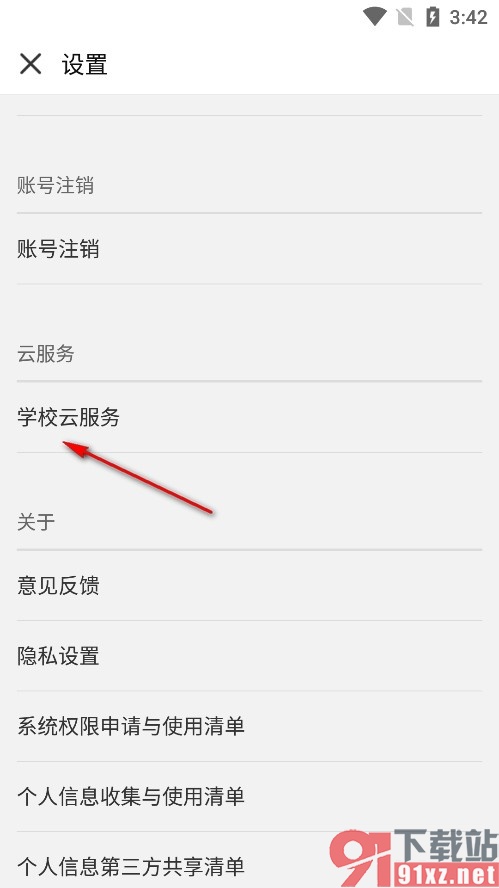
4、第四步,打开学校云服务选项之后,我们在认证页面中输入自己的学校和学号,再根据提示完成验证即可
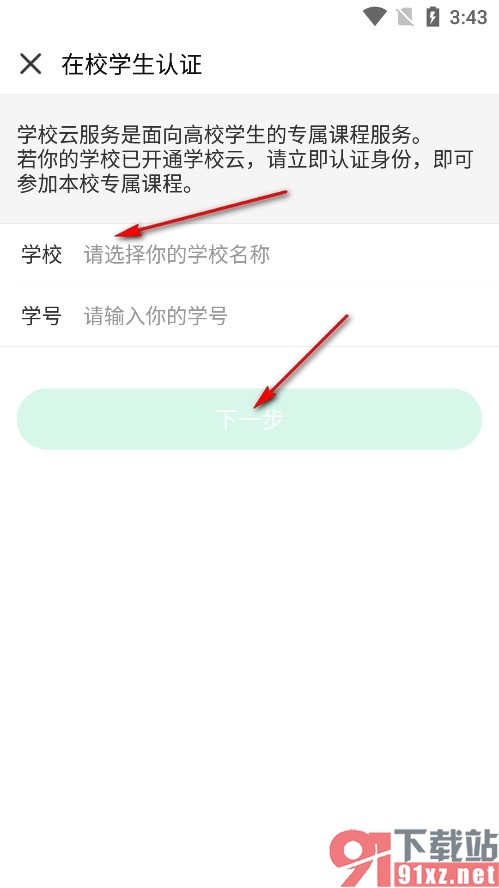
以上就是小编整理总结出的关于中国大学MOOC手机版进行在校学生认证的方法,有的小伙伴如果想要在使用中国大学MOOC软件的过程中进行学生认证,可以选择使用上述方法步骤在中国大学MOOC软件中进行设置,感兴趣的小伙伴快去试试吧。